Apple ได้สร้างรูปแบบภาพ HEIC โดยทั่วไปเพิ่มเป็นรูปแบบภาพเริ่มต้นใน iPhone รุ่นใหม่กว่า เป็นรูปแบบที่สามารถลดขนาดของภาพ แต่ยังคงบันทึกด้วยรายละเอียดที่ยอดเยี่ยม Apple แนะนำรูปแบบนี้เพื่อให้ผู้ใช้ที่ถ่ายภาพบน iPhone สามารถเพิ่มพื้นที่เก็บข้อมูลในตัวเครื่องและพื้นที่เก็บข้อมูล iCloud ได้สูงสุด iOS สามารถแปลงรูปภาพ HEIC เป็น JPG ได้หากคุณย้าย / คัดลอกรูปภาพไปยังเดสก์ท็อปของคุณแล้วและต้องการแปลงรูปภาพจาก HEIC เป็น JPEG คุณสามารถทำได้
HEIC เป็น JPEG
ในการแปลงภาพจาก HEIC เป็น JPEG บน Windows 10 คุณจะต้องติดตั้งแอปฟรีที่ชื่อว่า CopyTrans HEIC สำหรับ Windows คุณสามารถหาลิงค์ดาวน์โหลดได้ที่ด้านล่างสุดของหน้าลิงค์
การติดตั้งแอพนั้นง่ายมาก ๆควรทราบว่า Windows 10 สนับสนุนรูปแบบไฟล์ HEIC ในแบบนามสกุลผ่านทางแอพ Photos เพื่อให้ CopyTrans HEIC สำหรับ Windows ทำงานได้แอปจะถอนการติดตั้งส่วนขยาย คุณสามารถติดตั้งได้ในภายหลังจาก Microsoft Store แต่อาจรบกวนการทำงานของแอพ

เมื่อติดตั้งแอพแล้วให้นำทางไปยังส่วนใดก็ได้รูปแบบภาพ HEIC ในระบบของคุณ CopyTrans HEIC สำหรับ Windows ไม่มีส่วนต่อประสานที่จะพูดถึง มันทำงานได้อย่างสมบูรณ์จากเมนูบริบท คลิกขวาที่รูป HEIC ที่คุณต้องการแปลงและจากเมนูบริบทให้เลือกตัวเลือกแปลงเป็น JPEG ด้วย CopyTrans จากเมนูบริบท ภาพจะถูกแปลงและบันทึกเป็นตำแหน่งเดียวกับภาพต้นฉบับ แน่นอนว่าภาพต้นฉบับจะไม่ถูกแตะต้อง
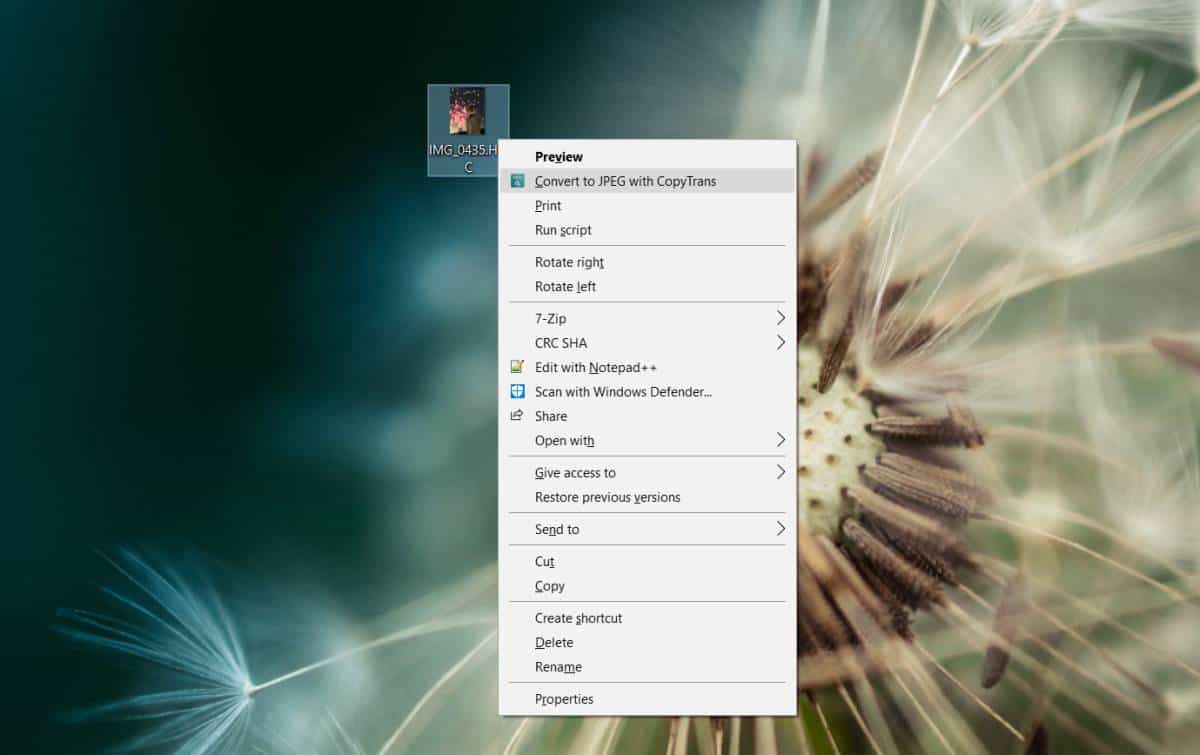
เช่นเดียวกับแอพแปลงไฟล์คุณภาพคือกุญแจสำคัญที่นี่และเรากำลังพูดถึงการแปลงระหว่างรูปแบบที่ควรให้คุณภาพที่ดีเยี่ยมด้วยขนาดไฟล์ที่เล็กลงเป็นรูปแบบที่ลดคุณภาพเพื่อรักษาขนาดไฟล์ที่เล็กลง
เปรียบเทียบภาพ HEIC ดั้งเดิมกับภาพ JPEG ที่แปลงแล้วคุณภาพดูเหมือนจะถูกเก็บรักษาไว้จนถึงการตรวจสอบคร่าวๆที่สามารถบอกได้ บางทีตาที่มีทักษะมากกว่านี้สามารถตรวจจับได้หากมีการสูญเสียรายละเอียด ภาพต้นฉบับที่เราแปลงมีขนาด 1.25MB และภาพ JPEG ที่แปลงแล้วออกมาที่ 2.40MB ซึ่งเกือบจะเป็นสองเท่าของขนาดต้นฉบับ ถึงกระนั้นการเพิ่มขนาดก็หมายความว่าคุณภาพยังคงอยู่ในระดับที่ JPEG อนุญาต
หากคุณต้องการแปลงภาพ HEIC หลายภาพเป็น JPEG เพียงเลือกภาพทั้งหมดและคลิกขวาที่ภาพใดภาพหนึ่ง ตัวเลือกการแปลงจะยังคงปรากฏในเมนูบริบท












ความคิดเห็น